Cum să rulați bluetooth pe un laptop cu Windows 7. Activarea adaptorului Bluetooth pe diferite versiuni de Windows. Adăugarea de dispozitive terță parte
Toată lumea știe că funcția Bluetooth va fi dezactivată într-un laptop nou achiziționat. Mulți utilizatori nu știu cum să pornească modulul radio, iar acest lucru provoacă dificultăți în munca ulterioară. În continuare, în articol vom lua în considerare opțiunile pentru lansarea Bluetooth pe un laptop în Windows 7.
Cum să găsiți locația Bluetooth
Dacă laptopul tău rulează pe Windows 7, atunci îți va fi destul de ușor să găsești unde se află modulul wireless. Mulți proprietari nu știu dacă laptopul lor este echipat cu o astfel de funcție și chiar dacă o știu, includerea lui va ridica cu siguranță multe întrebări. Puteți verifica prezența unui modul radio prin deschidere "Panou de control" făcând clic pe filă "Administrare"și apoi făcând clic "Managementul computerelor". În fereastra pop-up veți vedea articolul "Manager de dispozitiv". După ce o parcurgeți, va fi afișată o listă de echipamente în care trebuie să găsiți „Modul radio Bluetooth”. Dacă nu este în listă, atunci computerul nu are un modul wireless. Dacă există un semn de întrebare lângă el, va trebui să instalați sau să actualizați driverele acestuia.
Există destul de multe opțiuni pentru a activa modulul wireless. Toate sunt simple și nu necesită abilități speciale din partea utilizatorului. Cu pași simpli, puteți activa Bluetooth în modul care vi se potrivește cel mai bine.
Metoda 1: Activați pe tastatură
Multe modele de laptopuri au o tastă pe tastatură Fn, cu care puteți controla includerea Wi-Fi, reglați luminozitatea și sunetul și multe altele. De asemenea, puteți activa Bluetooth folosind această tastă. Pentru a face acest lucru, trebuie să vă uitați la tastatură și să găsiți unul dintre butoanele funcționale F1-F12, un desen al unui modul wireless. Apăsând tastele în același timp Fnși, de exemplu, F2 va porni modulul radio.

Metoda 2: Activare standard
De asemenea, îl puteți activa folosind pictograma Bluetooth activat/dezactivat din bara de activități din notificări. Făcând clic pe acesta, puteți afla starea modulului radio și îl puteți configura pentru transmiterea sau recepția ulterioară a datelor.

Metoda 3: Activare în Manager dispozitive
De asemenea, puteți porni bluetooth folosind managerul de dispozitive. Pentru a face acest lucru, va trebui să faceți următoarele:

Opțiunile discutate mai sus sunt destul de simple și nu ar trebui să provoace dificultăți. Funcția modulului radio este foarte populară în rândul utilizatorilor, așa că mulți au întrebări legate de pornirea sau oprirea acesteia. Folosind una dintre metodele prezentate, veți rezolva această problemă fără a apela la ajutor extern.
Bluetooth este un modul conceput pentru a transfera date între dispozitive fără fir. De exemplu, dacă doriți să transferați fișiere (muzică, fotografii, videoclipuri) de pe un laptop pe un smartphone sau invers. Pentru a utiliza această metodă convenabilă, trebuie să știți dacă laptopul dvs. are acest modul wireless, precum și cum să activați Bluetooth pe un laptop Windows 7, 8, 8.1, 10.
Instrucțiuni pas cu pas despre cum să activați bluetooth pe un laptop cu Windows 7, 8, 8.1, 10
Pentru a face acest lucru, utilizați următorul algoritm:
Dispozitive Bluetooth în panoul de control Windows
În Windows 7, este convenabil să activați, să dezactivați și să gestionați dispozitivele wireless prin intermediul « Start" - "Panou de control" - "Dispozitive Bluetooth"

În Windows 8, accesați secțiunea bară laterală « Opțiuni". Apoi să punct « Modificarea setărilor computerului" - "Rețele fără fir"; mutați maneta sub articol "Bluetooth" a pozitiona « PE".

Este convenabil să controlați dispozitivele din pictograma Bluetooth corespunzătoare din partea dreaptă jos a ecranului.
În Windows 8.1, folosind bara laterală, deschideți « Setări" - "Modificarea setărilor" - "Dispozitive" - "Bluetooth".

În acest caz, Bluetooth se va porni automat și va găsi toate dispozitivele din Windows care acceptă această tehnologie. Sau utilizați pictograma Bluetooth din partea dreaptă jos a ecranului.
Pe Windows 10, faceți clic « Start" - "Setări" - "Dispozitive" - "Bluetooth".

În această fereastră puteți activa și dezactiva Bluetooth, precum și să căutați dispozitive care acceptă această tehnologie.
Dacă laptopurile Windows nu au bluetooth
Dacă tot nu puteți găsi un modul Bluetooth în sistemul dvs., atunci puteți achiziționa un modul extern. Trebuie doar să acordați atenție sistemelor de operare care îi acceptă driverele.

Pentru a activa Bluetooth pe laptop, trebuie să faceți câțiva pași destul de simpli. În primul rând, asigurați-vă că laptopul dvs. acceptă această tehnologie. În al doilea rând, determinați sistemul dvs. de operare: Windows sau Mac. După aceasta, accesați secțiunea corespunzătoare din cuprins și urmați instrucțiunile pas cu pas pentru pornirea acestui dispozitiv.
Cum se activează bluetooth Windows 7, Vista
Verificați prezența modulului în lista de dispozitive „Modul radio Bluetooth” (pasul 3).
Pași necesari pentru a activa bluetooth pe un laptop:
1. Accesați meniul „Start”, găsiți „Panou de control” acolo și urmați linkul.
2. Găsiți „Manager dispozitive” în panoul de control.
3. În lista de dispozitive, găsiți linia „Module radio Bluetooth”. Faceți clic dreapta pe modelul corespunzător (evidențiat cu galben) și selectați Proprietăți. 
4. Accesați fila „Driver” și dacă lipsește, mergeți la „Actualizare”. Dacă totul este normal, închideți fereastra.
6. În Centrul de rețea și partajare, accesați Modificați setările adaptorului.
7. Faceți clic dreapta pe „Bluetooth Network Connections” și selectați „activare”. 
Windows 10

Cum să activați Bluetooth pe Mac
Pe laptopurile Mac procesul este și mai simplu:
1. Faceți clic pe pictograma „Bluetooth”;
2. Selectați opțiunea „pornire bluetooth”.
Caracteristici ale modelelor individuale de laptop
 Pe laptopurile ASUS sau Acer există o lumină care ne spune că bluetooth-ul este pornit. Pe ele, un bec care arde poartă informații complet diferite. Laptopurile au un autocolant pe carcasă care arată principalele caracteristici ale acestui laptop. Pe aceste autocolante putem vedea fie doar o pictogramă sub forma literei „B”, fie cuvântul complet Bluetooth. Pornirea se face prin apăsarea butonului de deasupra tastaturii din colțul din stânga sus.
Pe laptopurile ASUS sau Acer există o lumină care ne spune că bluetooth-ul este pornit. Pe ele, un bec care arde poartă informații complet diferite. Laptopurile au un autocolant pe carcasă care arată principalele caracteristici ale acestui laptop. Pe aceste autocolante putem vedea fie doar o pictogramă sub forma literei „B”, fie cuvântul complet Bluetooth. Pornirea se face prin apăsarea butonului de deasupra tastaturii din colțul din stânga sus.
Mai sunt două opțiuni:

Nu toate mărcile de laptopuri au drivere speciale instalate, care pot fi instalate de pe site-ul oficial al producătorului.
Verificarea conexiunii corecte
Mai întâi, verificați cum funcționează bluetooth-ul pe orice dispozitiv. Când încercați să vă conectați telefonul la alte dispozitive, în fereastra programului puteți vedea telefoanele care au fost detectate cu bluetooth activat și disponibil. 
Mai sus este cum arată pe un iPhone. În secțiunea „Setări”, subsecțiunea „Bluetooth”, puteți găsi și verifica funcționalitatea modulului Bluetooth.
Ce este Bluetooth (Bluetooth) - un dispozitiv convenabil și ușor de utilizat cu care oamenii fac schimb de date.
Există o întrebare presantă: cum să pornești bluetooth pe un computer? Să ne uităm la opțiunile cu diferite serii de lansări Windows.
Cum să pornești bluetooth
Citeste si: TOP 12 cele mai bune adaptoare Wi-Fi pentru un PC sau laptop: USB, PCI, PCI-e | Evaluare 2019

Bluetooth este un dispozitiv simplu și pornirea acestuia nu este dificilă. Singurul lucru este că pentru ca acesta să funcționeze corect trebuie să instalați drivere.
Ele nu pot fi întotdeauna găsite complete cu dispozitivul în sine atunci când sunt achiziționate într-un magazin. De multe ori trebuie să căutați și să descărcați de pe Internet. Nu te descuraja - nu este greu.
Dacă doriți ca Bluetooth să funcționeze corect, instalați drivere licențiate.
Activare pe Windows 7
Citeste si:[Instrucțiuni] Cum se schimbă parola pe un router Wi-Fi: TP-Link, D-Link, Zyxel Keenetic, Asus | 2019
Să vedem cum să activați Bluetooth pe un computer cu Windows 7.
Unele PC-uri au Bluetooth încorporat. Daca a ta nu este asa. Trebuie să-l achiziționați separat din magazin împreună cu un adaptor.
De asemenea, trebuie să știți dacă ați primit drivere împreună cu dispozitivul de transfer de date? Dacă da, mergeți mai departe și instalați-le.
Dacă nu, trebuie să găsiți numele exact al dispozitivului și să căutați pe internet pentru a găsi aceleași programe de instalare și a le descărca.
Pentru ca dispozitivul să înceapă să funcționeze, trebuie să îl combinați cu un computer - conectați-l. Apoi porniți-l și faceți-l astfel încât utilizatorul să îl poată găsi.
Apoi trebuie să faceți clic pe „Start”, selectați "Dispozitive și imprimante"și mergeți în jos la elementul „dispozitive”. Aici trebuie să căutați numele computerului dvs., apoi faceți clic dreapta pe el "setari bluetooth"și selectați numele computerului dvs.
În fila "setari bluetooth" trebuie verificat "dezactivați adaptorul bluetooth".
Acum trebuie să vă conectați Bluetooth în sine.
Există 2 opțiuni:
1 Prima opțiune: „Start” / "Dispozitive și imprimante"/ „Dispozitive” /acum trebuie să găsiți computerul după nume și să faceți clic dreapta pe el./ „Setări Bluetooth”/numele RS/ dezactivați „Adaptor Bluetooth”. Gata.
2 A doua opțiune: Faceți clic dreapta pe pictogramă „Dispozitive Bluetooth”. Este situat pe bara de activități. Apoi găsiți și activați elementul „Activați adaptorul”. Gata

Activați elementul „Activați adaptorul”.

În viitor, conexiunea dintre computer și Bluetooth va fi menținută independent și stabilită în momentul în care acestea se află în zona de acoperire a celuilalt. E gata.
Acum să vedem cum să pornim Bluetooth pe un laptop.
Pornirea unui laptop
Citeste si:[Instrucțiuni] Cum se configurează un router: TP-Link, D-Link și alte mărci | 2019
La achiziționarea unui laptop, este inclus un disc cu software. Dacă nu este acolo, trebuie să accesați site-ul web al producătorului și să îl găsiți, apoi să descărcați tot ce aveți nevoie. Instalați driverul.
Computerul va vedea acum noul hardware. Aceasta va apărea în Managerul de dispozitive. Instalați utilitare pentru o funcționare corectă. Sarcina lor este să se conecteze la dispozitive chiar și fără o conexiune prin cablu.
Acum să trecem la PC-ul în sine.
Uneori, întrebarea relevantă este unde să găsești bluetooth într-un laptop. Accesați managerul de activități - este acolo.

Dacă dispozitivul nu este activ - „angajați-l”
Activați pe Windows 10
Citeste si:Bluetooth nu vede dispozitivul? Cum se rezolvă o problemă de conexiune
Să ne uităm la cum să activați Bluetooth pe un computer în Windows 10.
Trebuie să urmați câțiva pași pentru a conecta Bluetooth la Windows 10 pe un laptop. Din nou, determinăm dacă driverele sunt instalate cu adaptorul? Acest lucru se poate face prin intermediul managerului de activități.

Accesați „Manager dispozitive”
Accesați panoul de control, deschideți fereastra „echipament și sunet”. Avem nevoie de o secțiune "dispozitive și imprimante", și în ea "Gestionar de sarcini". Deschidel.
Trebuie să studiați cu atenție lista și să găsiți coloana Bluetooth, să faceți clic pe ea și să intrați într-o casetă de dialog unde puteți vedea dacă adaptorul este conectat.

Dacă scrie Dispozitiv necunoscut, aceasta poate însemna că adaptorul este conectat, dar driverele nu sunt instalate.
Chiar dacă trebuie să îl instalați singur, nu va dura mult timp. Introduceți dispozitivul în portul USB și așteptați ca Windows să instaleze totul singur.
- Acum este timpul să afli dacă a fost pornit?
- Când Bluetooth este activat, pictograma acestuia este vizibilă în panoul de setări rapide din partea de jos
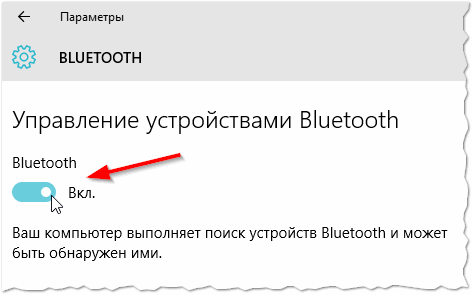
Dacă nu există dispozitive necunoscute sau marcaje Bluetooth pe computer, aceasta înseamnă că nu există nici un adaptor acolo.


